Windows 11 vs. MacOS – Pięć Kluczowych Różnic

Windows 11 vs. MacOS – Odkryj kluczowe różnice między tymi systemami operacyjnymi, aby pomóc w wyborze urządzenia.
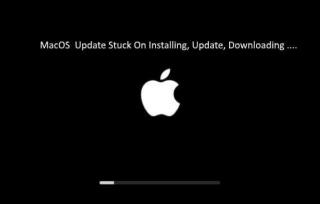
Niedawno firma Apple wprowadziła najnowszy komputerowy system operacyjny dla komputerów Mac o nazwie Mojave. Ten system operacyjny zawiera oszałamiające funkcje wcześniejszej wersji i zawiera własne nowe funkcje, które mogą zaimponować użytkownikom Apple. Cóż, najbardziej docenianymi funkcjami są tryb ciemny, przycisk zrzutu ekranu i stosy pulpitu. Jednak niektórzy użytkownicy zgłosili również problem z nowym systemem operacyjnym, taki jak problem z instalacją, szybkość i problemy z zamrażaniem. Czytaj dalej, aby dowiedzieć się, jak rozwiązywać problemy z MacOS Mojave.
Problemy z instalacją MacOS Mojave

Instalacja systemu macOS Mojave jest jednym z często zgłaszanych problemów z Mojave. Możesz skorzystać z poniższych poprawek, jeśli napotkasz problemy, takie jak niedostępna aktualizacja, Mojave nie zainstaluje się lub twój komputer ulega awarii podczas procesu pobierania.
Uwaga: nie zapomnij wykonać kopii zapasowej przechowywanych informacji. Do tworzenia kopii zapasowych plików możesz użyć domyślnej funkcji komputera Mac o nazwie Time Machine. Możesz także użyć dowolnego oprogramowania innej firmy.
W tej chwili nie można pobrać systemu macOS Mojave ze sklepu z aplikacjami dla komputerów Mac, więc musisz zarejestrować się w programie Apple Developer Program, aby przeprowadzić instalację. W tym celu odwiedź stronę internetową programu Apple Developer i zarejestruj się. Możesz zostać poproszony o zapłacenie 100 USD wraz z identyfikatorem Apple ID za rejestrację. Gdy skończysz, uzyskasz dostęp do pierwszej wersji systemu macOS Mojave.
Jeśli napotkasz problemy z pobieraniem, takie jak awaria, najpierw musisz ponownie uruchomić komputer. Jeśli po tym nie możesz pobrać systemu macOS Mojave, musisz wyczyścić swój komputer. Upewnij się, że optymalizujesz komputer Mac, eliminując pamięć podręczną i pliki cookie.
Gdy skończysz z czyszczeniem, spróbuj ponownie.
Zobacz też:-
Niesamowite funkcje MacOS Mojave Jeśli chcesz wiedzieć o nowym systemie operacyjnym macOS Mojave, powinieneś zapoznać się z jego niesamowitymi funkcjami...
Problemy z prędkością i zamrażaniem
Przeważnie zauważysz, że prędkość Twojego urządzenia jest zwiększona po zainstalowaniu aktualizacji oprogramowania na urządzeniu, ale są szanse, że Mojave może działać wolno po pobraniu systemu operacyjnego macOS Mojave na komputer. Możesz jednak rozwiązać problem i zwiększyć szybkość, ale w tym celu musisz upewnić się, że wszystkie aplikacje są aktualne. Możesz sprawdzić, czy występują jakieś problemy z którąś z aplikacji, których używasz na swoim urządzeniu. Jeśli tak, możesz odinstalować i ponownie zainstalować aplikację. Jeśli wszystko wydaje się w porządku, możesz ponownie uruchomić komputer.
Aby zwiększyć wydajność komputera Mac
Musisz zoptymalizować komputer Mac, możesz użyć oprogramowania innej firmy, aby zrobić to za Ciebie, np . TuneUpMyMac . Możesz także posprzątać swój Pulpit.
Na szczęście Mac ma wbudowaną aplikację Disk Utility, która przydaje się do czyszczenia błędów z komputera.
Krok 1: Przejdź do Findera.
Krok 2: Kliknij Aplikację w lewym panelu.
Krok 3: Wybierz Narzędzie, a następnie Narzędzie dyskowe.
Krok 4: Teraz musisz wybrać Pierwsza pomoc i rozpocząć skanowanie.

Sprawdź Monitor aktywności
Możesz sprawdzić Monitor aktywności, aby zamknąć uruchomione aplikacje, tak jak wtedy, gdy uruchamiasz wiele programów razem, czego potrzebuje twój system, i zaczął się nieco wolniej reagować.
Krok 1: Przejdź do Launchpada.

Krok 2: Wybierz monitor aktywności
Krok 3: Teraz musisz zamknąć aplikacje, które nie są na razie wymagane. Możesz także zamknąć aplikację, która zajmuje większość pamięci.
Problem z Bluetoothem:
Jednym z najczęstszych problemów jest problem związany z Bluetooth, taki jak problem z twarzą Bluetooth i przestanie działać. Przeważnie możesz udowodnić ten problem, gdy nowa aktualizacja oprogramowania wprowadzona przez Apple i macOS Mojave jest niczym innym. Niektórzy użytkownicy komputerów Mac podzielili się również swoimi poglądami na temat Bluetootha w nowym systemie operacyjnym macOS Mojave.
Aby rozwiązać ten problem, wystarczy usunąć plik listy Bluetooth, który można znaleźć w Bibliotece w obszarze Preferencje. Pamiętaj, że przed przejściem dalej bierzesz kopię com.apple.Bluetooth.plist. Gdy skończysz, musisz ponownie uruchomić urządzenie i włączyć Bluetooth, aby dowiedzieć się, czy problem z Bluetooth został rozwiązany, czy nie.
Zobacz też:-
Jak zbudować niestandardową szybką akcję w... Czy próbowałeś swoich sił w funkcji Szybkiej akcji Mojave? Jeśli nie, przeczytaj i dowiedz się, jak tworzyć niestandardowe...
Awaria przy logowaniu
Awaria systemu MacOS Mojave podczas logowania to kolejny z typowych problemów z Mojave zgłaszanych przez użytkowników komputerów Mac. Ten problem jest krytyczny, ponieważ komputer Mac nie pozwala na dostęp do pliku i folderów, dopóki się nie zalogujesz. Aby rozwiązać problemy, wykonaj poniższe czynności.
Krok 1: Przede wszystkim musisz przejść do trybu awaryjnego, aby naprawić awarię systemu macOS Mojave podczas logowania.
Krok 2: Po ponownym uruchomieniu komputera musisz przytrzymać klawisz Shift, aż na ekranie pojawi się logo Apple.
Uwaga: jeśli jesteś w trybie awaryjnym, zobaczysz na ekranie prośbę o podanie identyfikatora logowania Apple i hasła.
Krok 3: Otwórz bibliotekę, a następnie Preferencje systemowe.
Krok 4: Kliknij Użytkownicy i grupy, a następnie kliknij Elementy logowania.

Krok 5: Teraz musisz odznaczyć pozycje. Gdy skończysz, możesz ponownie uruchomić komputer Mac, aby przejść do normalnego trybu.
Korzystanie z najnowszego systemu operacyjnego na komputerze jest zawsze wspaniałym doświadczeniem, ale jest to denerwujące, gdy napotkasz problem. Jeśli jednak masz poprawkę lub wiesz, jak rozwiązać problem z macOS Mojave, to z pewnością jest to świetny krok do przodu.
Windows 11 vs. MacOS – Odkryj kluczowe różnice między tymi systemami operacyjnymi, aby pomóc w wyborze urządzenia.
Dowiedz się, jak zainstalować macOS na komputerze z Windows za pomocą szczegółowego przewodnika, który pokazuje dokładnie, jak uzyskać system operacyjny Apple na urządzeniu Microsoft.
Dowiedz się, jak przeglądać kod źródłowy na stronie internetowej w Apple Safari, korzystając z narzędzia Inspektor Sieci w Safari.
Jak odinstalować OneDrive na Macu? Oto przewodnik krok po kroku, który ułatwi Ci ten proces. Dowiedz się, jak szybko i skutecznie usunąć OneDrive z komputera Mac.
Chcesz pozbyć się wyskakujących okienek na Macu? Przeczytaj artykuł i dowiedz się, jak blokować i zezwalać na wyskakujące okienka na Macu. Ten krótki przewodnik pomoże odblokować wyskakujące okienka
Czy właśnie napotkałeś błąd „Nie można się skontaktować z serwerem odzyskiwania” w systemie macOS? Oto 4 skuteczne metody rozwiązania, które pomogą Ci szybciej przywrócić system.
Jeśli planujesz uaktualnienie do systemu macOS Sonoma, oto czym różni się on od systemu macOS Ventura pod względem funkcji.
Na komputerze Mac zmienne środowiskowe przechowują informacje, takie jak bieżący użytkownik, domyślne ścieżki do poleceń i nazwa komputera-hosta. Jeśli ty
Jeśli w programie Outlook brakuje przycisku Początek, wyłącz i włącz Pocztę domową na Wstążce. To szybkie obejście pomogło wielu użytkownikom.
Chcesz wysłać wiadomość e-mail do wielu odbiorców? Nie wiesz, jak utworzyć listę dystrybucyjną w Outlooku? Oto jak to zrobić bez wysiłku!








